 Windows 10 kullanırken, bilgisayarınızı her başlattığınızda arka planda çalışmaya başlayan gereksiz uygulamalar sisteminizi yavaşlatabilir. Siz uygulamaları kullanmıyor olsanız bile, bu uygulamalar zamanla bilgisayarınızın hızını etkileyebilmektedir. Dilerseniz Windows 10’da başlangıçta çalışan uygulamaları devre dışı bırakabilmeniz mümkündür. Bu içeriğimizde sizlerle, Windows 10 başlangıçta çalışan uygulamaları kapatma adımlarını paylaşıyor olacağız.
Windows 10 kullanırken, bilgisayarınızı her başlattığınızda arka planda çalışmaya başlayan gereksiz uygulamalar sisteminizi yavaşlatabilir. Siz uygulamaları kullanmıyor olsanız bile, bu uygulamalar zamanla bilgisayarınızın hızını etkileyebilmektedir. Dilerseniz Windows 10’da başlangıçta çalışan uygulamaları devre dışı bırakabilmeniz mümkündür. Bu içeriğimizde sizlerle, Windows 10 başlangıçta çalışan uygulamaları kapatma adımlarını paylaşıyor olacağız.
AYRICA: Windows 10 Bilgisayarda VPN Ağı Ekleme Nasıl Yapılır? VPN Kurulumu
Windows 10 Başlangıçta Çalışan Uygulamaları Kapatma Nasıl Yapılır?
- Öncelikle, bilgisayar ekranında iken görev çubuğuna gelip sağ tık yapalım ve açılan listede “Görev Yöneticisi” sayfasını görüntüleyelim. Bu kısma, Windows arama kutusuna “Görev Yöneticisi” yazarak da ulaşabilirsiniz.
AYRICA: Windows 10 Ters Dönen Ekranı Düzeltme Nasıl Yapılır?
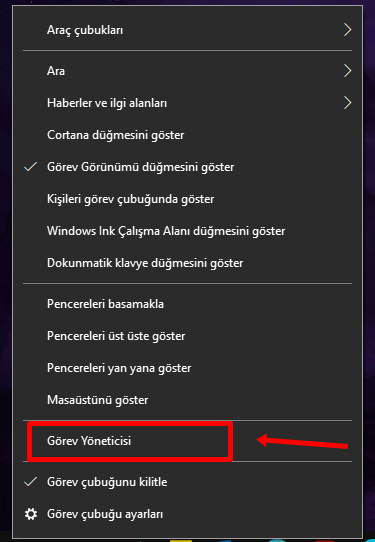
AYRICA: Windows 10 Ses Sürücüsü Güncelleme Nasıl Yapılır? Programsız!
- Eğer Görev Yöneticisi ekranını daha önce hiç kullanmadı iseniz, karşınıza aşağıdaki gibi bir ekran çıkacaktır. Burada, “Diğer Ayrıntılar” kısmına tıklayalım.
AYRICA: Windows 10 Varsayılan Depolama Alanı Değiştirme Nasıl Yapılır?
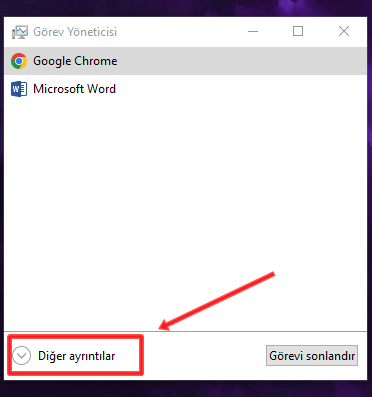
AYRICA: Windows 10 Klavye Dili Değiştirme Nasıl Yapılır?
- Açılan ayrıntılı ekranda, üst menüden “Başlangıç” kısmına tıklayalım.
AYRICA: Windows 10 Masaüstü Simgelerini Büyütme ve Küçültme Nasıl Yapılır?

AYRICA: Windows 10'da Metin İmleç Özelleştirme Nasıl Yapılır?
- Başlangıç ile birlikte, bilgisayarınızı her başlattığınızda çalışmaya başlayan uygulamalar görüntülenir. Bu kısımda, ilgili uygulamaların üzerine gelip sağ tık yaparak, “Etkinleştir ya da Devre dışı bırak” seçeneklerinden birisini seçerek, uygulamaları kapatabilir ya da etkinleştirebilirsiniz.
AYRICA: Windows 10 Başlangıç Ekranını Boyutlandırma Nasıl Yapılır?
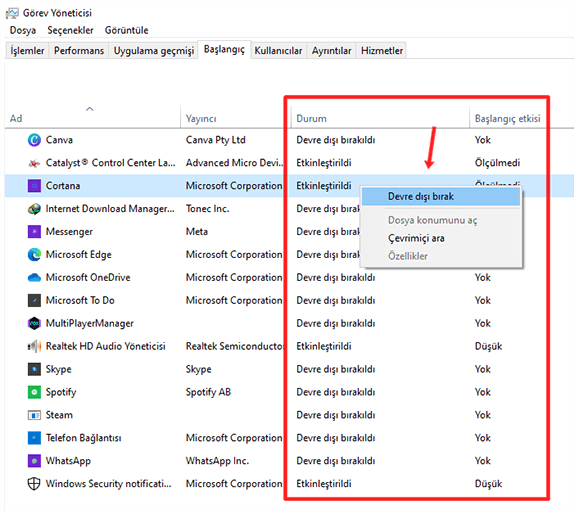
AYRICA: Windows 10 Fare Tekerlek Hızı Ayarlama Nasıl Yapılır?
- Örnek bir başka görünüm ise, bu şekilde. Devre dışı bırakılmış bir uygulamayı etkinleştirmek için, üzerine gelip sağ tık yaptığınızda, “Etkinleştir” butonunu görebilirsiniz.
AYRICA: Windows 10 Gezinti Bölmesi Açma ve Kapama Nasıl Yapılır?
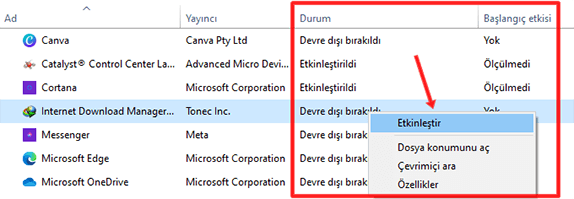
AYRICA: Windows 10 Dosya Uzantısı Gösterme ve Gizleme Nasıl Yapılır?
Windows 10 başlangıçta açılan uygulamaları kapatma nasıl yapılır? ile ilgili izleyebileceğiniz adımlar bu şekildeydi. Bilgisayarınızı daha da hızlandırmak adına bu yöntemi uygulamayı tercih edebilirsiniz. Dileriz faydalı bir anlatım olmuştur, sizler için…









Yorum bulunmamaktadır.